Windows lưu trữ và xử lý vô số tập tin mỗi ngày, nhưng việc sử dụng các ứng dụng không phù hợp có thể làm ảnh hưởng tới công việc bạn đang xử lý. Chúng ta có thể dễ dàng khắc phục các sự cố với các tập tin, bằng cách đặt lại các ứng dụng mặc định cho các loại tập tin trong Windows 11. Dưới đây là hướng dẫn reset ứng dụng mặc định trên Windows.
Cách reset ứng dụng mặc định Windows qua Settings
Bước 1:
Bạn mở Settings trên máy tính sau đó nhấn vào mục Apps ở cạnh bên trái và sau đó bạn nhìn sang bên phải, mở Default apps.
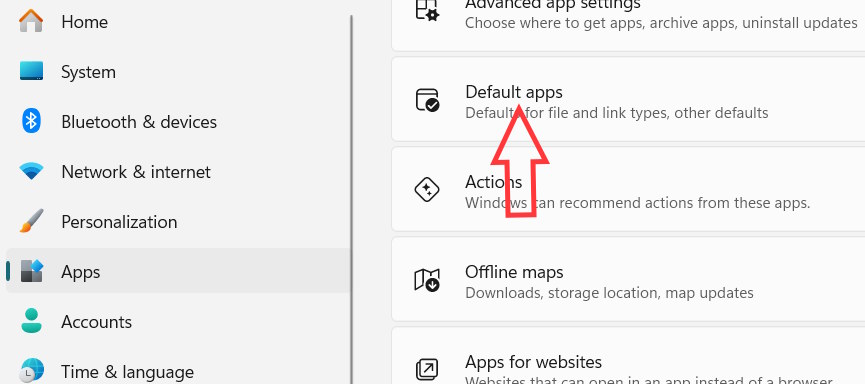
Bước 2:
Chuyển sang giao diện mới, bạn kéo xuống bên dưới tại Reset all default apps, bạn nhấn vào nút Reset để tiến hành thực hiện.
Sau đó nhấn Yes để quá trình này được hoàn thành. Thao tác này sẽ khôi phục tất cả các loại tệp về cài đặt mặc định của Microsoft, chẳng hạn như Edge, Photos hoặc Media Player.
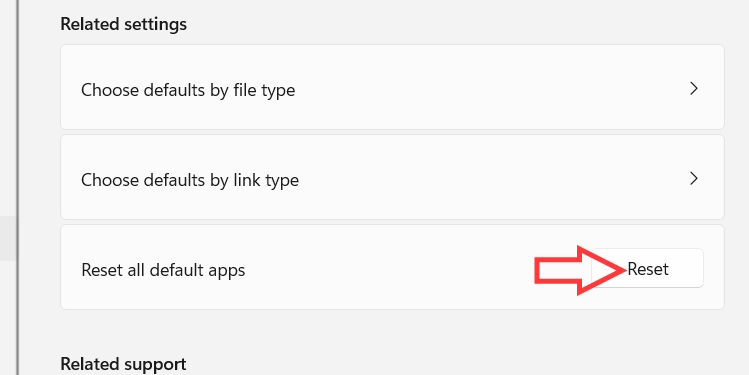
Cách reset ứng dụng mặc định cho tệp Windows
Để kiểm soát cụ thể từng loại tệp, việc chỉnh sửa thủ công Registry trong Windows 11 sẽ thiết lập lại trực tiếp các liên kết.
Bước 1:
Bạn nhấn tổ hợp phím Windows + R sau đó nhập regedit để truy cập Registry trên máy tính. Tiếp đến bạn truy cập theo đường dẫn dưới đây.
HKEY_CURRENT_USER\Software\Microsoft\Windows\CurrentVersion\Explorer\FileExts\.docx
Có thể thay thế bằng phần mở rộng tệp bạn muốn sử dụng như .mp3 chẳng hạn.
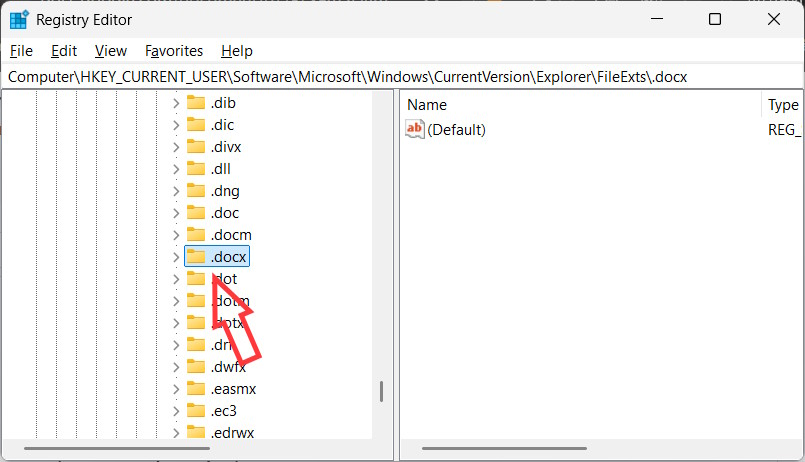
Bước 2:
Sau đó bạn mở rộng thư mục khóa này rồi chọn xóa thư mục UserChoice nếu có.
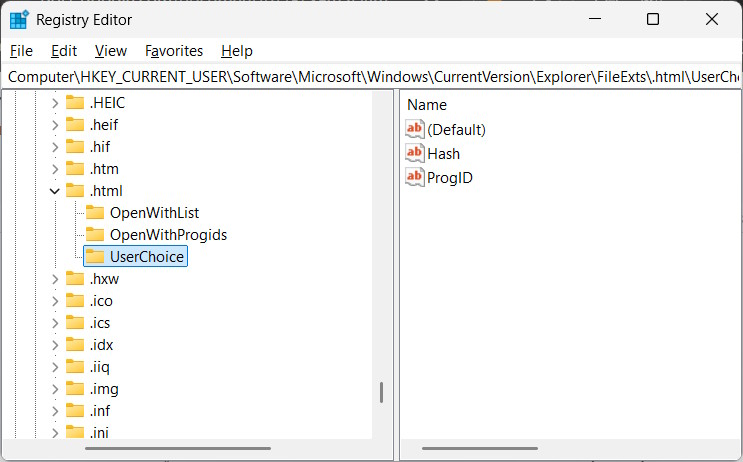
Lưu ý, cách này sẽ hưởng tới dữ liệu của bạn nên cân nhắc trước khi sử dụng. Tốt nhất bạn nên dùng cách đầu tiên.
 Công nghệ
Công nghệ  AI
AI  Windows
Windows  iPhone
iPhone  Android
Android  Học IT
Học IT  Download
Download  Tiện ích
Tiện ích  Khoa học
Khoa học  Game
Game  Làng CN
Làng CN  Ứng dụng
Ứng dụng 



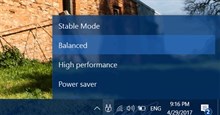




 Windows 11
Windows 11  Windows 10
Windows 10  Windows 7
Windows 7  Windows 8
Windows 8  Cấu hình Router/Switch
Cấu hình Router/Switch 









 Linux
Linux  Đồng hồ thông minh
Đồng hồ thông minh  macOS
macOS  Chụp ảnh - Quay phim
Chụp ảnh - Quay phim  Thủ thuật SEO
Thủ thuật SEO  Phần cứng
Phần cứng  Kiến thức cơ bản
Kiến thức cơ bản  Lập trình
Lập trình  Dịch vụ công trực tuyến
Dịch vụ công trực tuyến  Dịch vụ nhà mạng
Dịch vụ nhà mạng  Quiz công nghệ
Quiz công nghệ  Microsoft Word 2016
Microsoft Word 2016  Microsoft Word 2013
Microsoft Word 2013  Microsoft Word 2007
Microsoft Word 2007  Microsoft Excel 2019
Microsoft Excel 2019  Microsoft Excel 2016
Microsoft Excel 2016  Microsoft PowerPoint 2019
Microsoft PowerPoint 2019  Google Sheets
Google Sheets  Học Photoshop
Học Photoshop  Lập trình Scratch
Lập trình Scratch  Bootstrap
Bootstrap  Năng suất
Năng suất  Game - Trò chơi
Game - Trò chơi  Hệ thống
Hệ thống  Thiết kế & Đồ họa
Thiết kế & Đồ họa  Internet
Internet  Bảo mật, Antivirus
Bảo mật, Antivirus  Doanh nghiệp
Doanh nghiệp  Ảnh & Video
Ảnh & Video  Giải trí & Âm nhạc
Giải trí & Âm nhạc  Mạng xã hội
Mạng xã hội  Lập trình
Lập trình  Giáo dục - Học tập
Giáo dục - Học tập  Lối sống
Lối sống  Tài chính & Mua sắm
Tài chính & Mua sắm  AI Trí tuệ nhân tạo
AI Trí tuệ nhân tạo  ChatGPT
ChatGPT  Gemini
Gemini  Điện máy
Điện máy  Tivi
Tivi  Tủ lạnh
Tủ lạnh  Điều hòa
Điều hòa  Máy giặt
Máy giặt  Cuộc sống
Cuộc sống  TOP
TOP  Kỹ năng
Kỹ năng  Món ngon mỗi ngày
Món ngon mỗi ngày  Nuôi dạy con
Nuôi dạy con  Mẹo vặt
Mẹo vặt  Phim ảnh, Truyện
Phim ảnh, Truyện  Làm đẹp
Làm đẹp  DIY - Handmade
DIY - Handmade  Du lịch
Du lịch  Quà tặng
Quà tặng  Giải trí
Giải trí  Là gì?
Là gì?  Nhà đẹp
Nhà đẹp  Giáng sinh - Noel
Giáng sinh - Noel  Hướng dẫn
Hướng dẫn  Ô tô, Xe máy
Ô tô, Xe máy  Tấn công mạng
Tấn công mạng  Chuyện công nghệ
Chuyện công nghệ  Công nghệ mới
Công nghệ mới  Trí tuệ Thiên tài
Trí tuệ Thiên tài